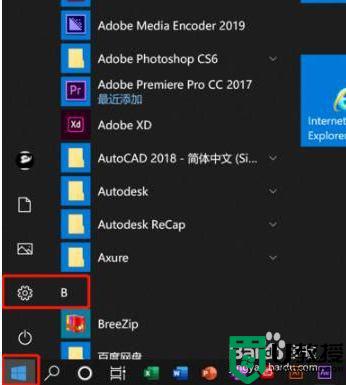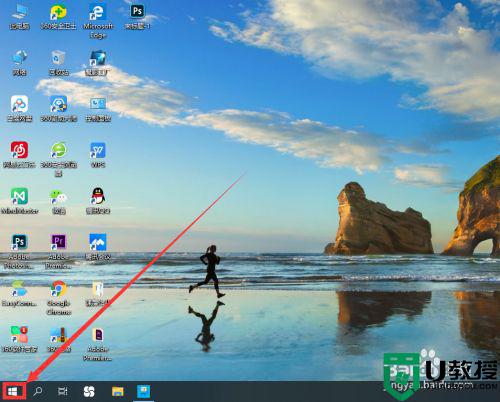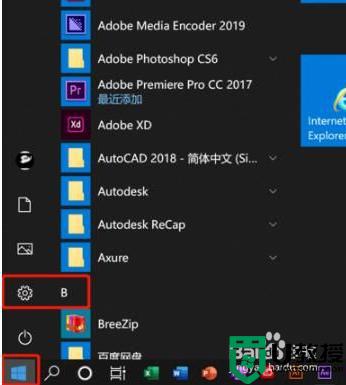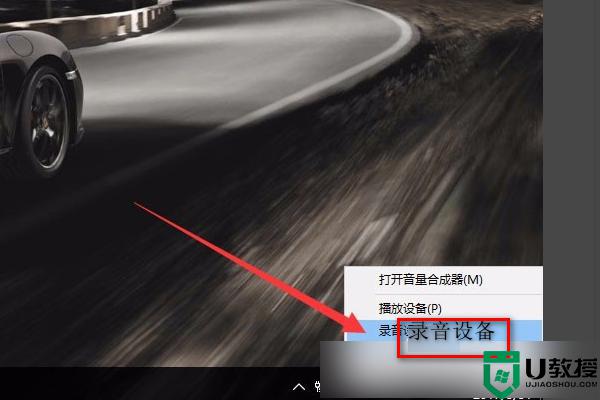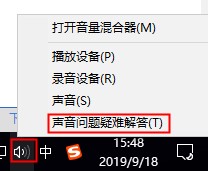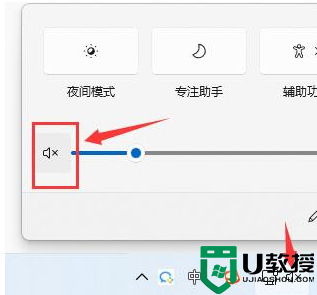win10录屏为什么没有声音 win10系统录制视频没有声音解决方法
时间:2022-07-15作者:haoxt
许多用户会使用录屏工具,来对喜欢的视频或游戏进行录制,不过有用户在微软win10下录制视频之后,发现没有声音,这是怎么回事呢?win10录屏为什么没有声音?如果录屏没有声音,很可能是系统本身没声音或者没有权限,接下来小编和大家介绍win10系统录制视频没有声音解决方法。
方法一、检查声卡驱动
1、右击“开始”打开“设备管理器”。
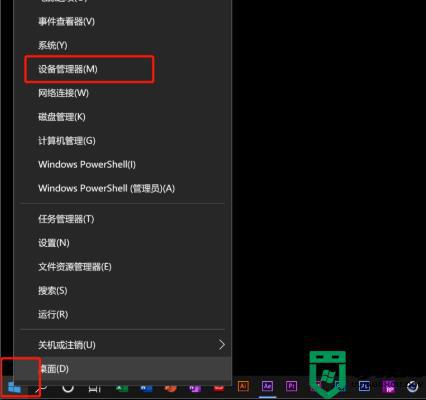
2、找到“声音、视频和游戏控制器”查看驱动是否有问题。
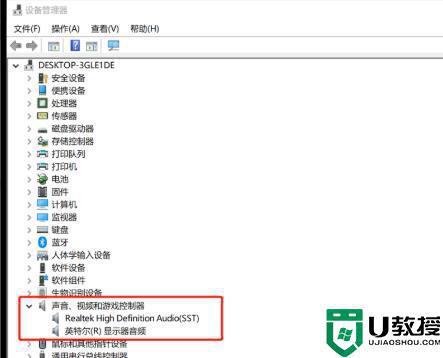
3、右击声卡,根据需求选择“更新驱动”或者“卸载驱动”。
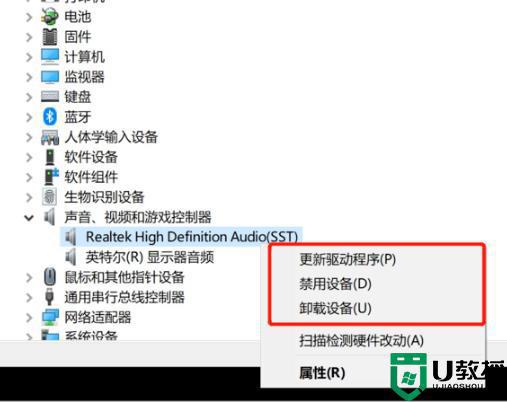
方法二、检查权限
1、点击“开始”打开“设置”。
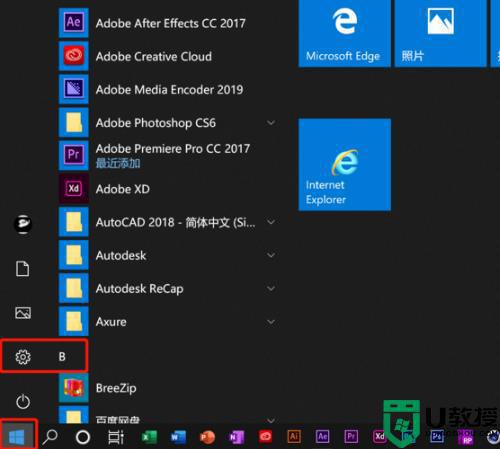
2、进入“Windows设置”打开“隐私”。
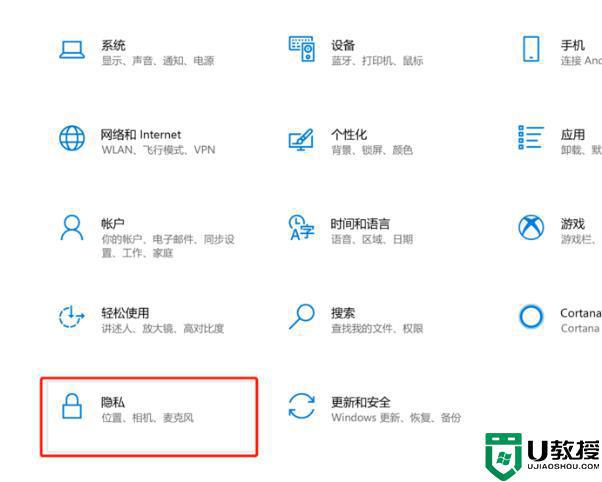
3、在左侧选择“麦克风”。
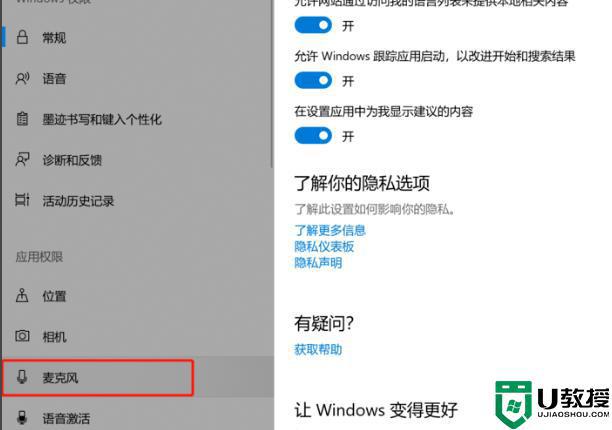
4、勾选“允许应用访问你的麦克风”。
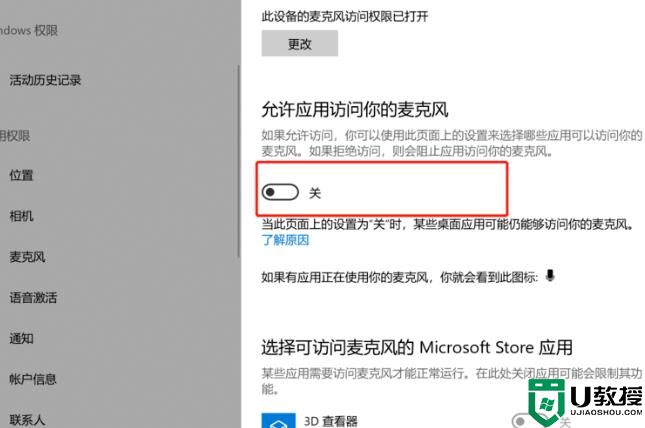
5、在xbox后台打开开关即可。
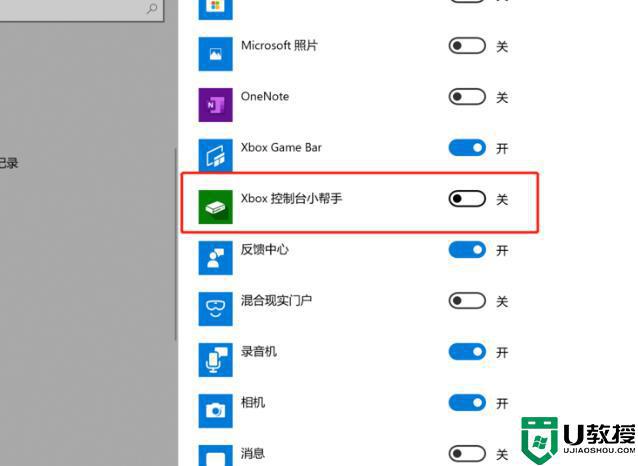
以上就是win10系统录制视频没有声音解决方法,如果你遇到录屏没声音的问题,可以参考上面的方法来解决。